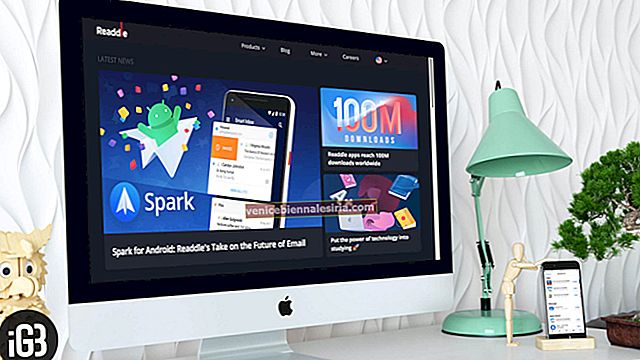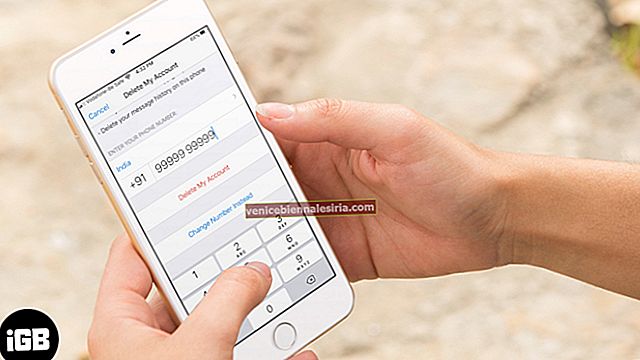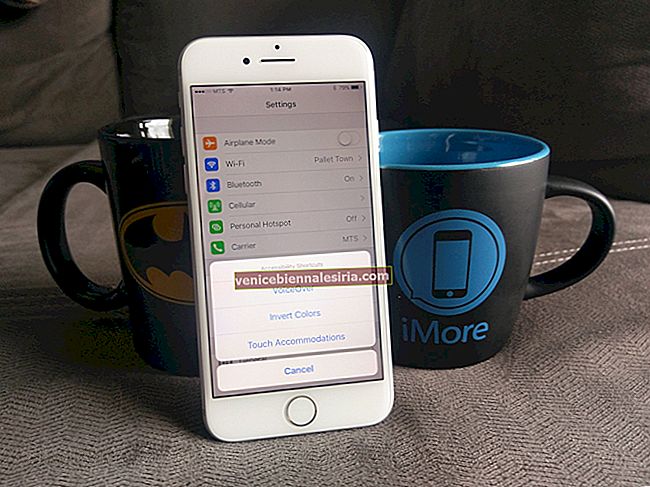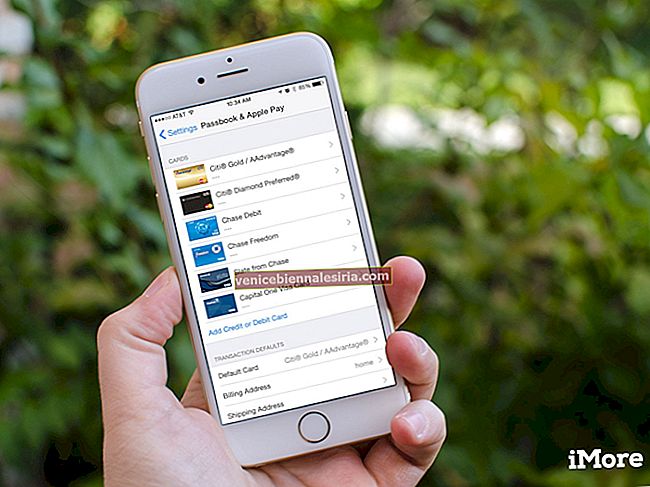Полноценное приложение «Файлы» для iOS (очень похожее на Finder для macOS) долгое время было в моем списке желаний. Наконец, он появился в iOS 11 со всеми удобными функциями, позволяющими вам управлять, просматривать, хранить, организовывать и обмениваться файлами из iCloud и других облачных сервисов. Также есть раздел «Теги», который позволяет добавлять в любой файл цветные теги с произвольными именами. Теги помогают легко находить документы. Более того, вы даже можете настроить теги в файлах в iOS 11 на своем iPhone и iPad, чтобы упростить задачу!
Если вы использовали Finder на Mac, вам были бы знакомы теги. У вас есть возможность переставить теги в соответствии с вашими потребностями. На всякий случай, если вам не нравятся какие-либо теги или вы больше не хотите их использовать, вы можете удалить их из списка. Читайте дальше, чтобы узнать, как это работает.
Как настроить теги в приложении "Файлы" в iOS 11 на iPhone и iPad
Быстрые ссылки:
- Как изменить порядок тегов в файлах в iOS 11 на iPhone и iPad
- Как удалить теги в файлах в iOS 11 на iPhone и iPad
Изменить порядок тегов в файлах в iOS 11 на iPhone и iPad
Шаг 1. Запустите приложение "Файлы" на своем устройстве iOS.

Шаг 2. Затем вам нужно нажать « Обзор» в правом нижнем углу, а затем нажать « Изменить» в правом верхнем углу.

Шаг 3. Затем коснитесь и удерживайте крошечные горизонтальные линии рядом с тегом, который вы хотите изменить, и перетащите его в нужное место.

Примечание. Если теги не отображаются, нажмите на маленькую стрелку рядом с разделом «Теги», чтобы открыть их.
Шаг 4. В конце не забудьте нажать Готово в правом верхнем углу, чтобы подтвердить изменение.

Удаление тегов в файлах в iOS 11 на iPhone и iPad
Шаг 1. Откройте приложение «Файлы» → « Обзор» → « Изменить» .

Шаг 2. Теперь нажмите красную кнопку слева от тега, который хотите удалить.

Шаг 3. Нажмите на кнопку « Удалить» .

Шаг 4. Наконец, нажмите Готово в правом верхнем углу для подтверждения.

Подведение итогов
Я считаю приложение "Файлы" очень полезным и необходимым для удобного управления файлами. Лучше поздно, чем никогда! Что вы думаете об этом? Насколько вам было бы полезно взять файлы под свой контроль?
Вы также можете ознакомиться с этими статьями:
- Как использовать мгновенные заметки на iPad Pro
- Используйте мгновенную разметку на iOS 11
- Как сканировать документы в приложении Notes на iOS 11